Cuando navegamos en internet normalmente descargamos archivos, visitamos distintos sitios y todo transcurre de manera normal.
A veces sucede que por ejemplo al ingresar a un sitio web o página en específico nos presente un problema, en este punto, los conocedores nos indican que “limpiemos el caché”, sin embargo a veces no sabemos qué es eso, mucho menos sabemos cómo hacerlo. En este tutorial le enseñaremos de manera muy sencilla y paso a paso lo que usted debe saber para que aprenda a realizar este proceso.
Lo primero es que sepamos que el caché es un lugar en la computadora que almacena datos de páginas que hemos visitado anteriormente, como un historial de lo que hemos visto. Cuando se llena demasiado con esta información puede llegar a presentar muchos problemas al momento de visitar otros sitios. Por ejemplo errores en la carga parcial de un sitio web o que a veces muchos cambios no se ven reflejados porque el navegador lee lo que tiene almacenado en caché.
¿Cómo limpiar el caché en Google Chrome?
En la versión de Google Chrome se deben seguir los siguientes pasos:
Paso 1: Al abrir el navegador, lo primero es ir al ícono de configuración de Chrome, luego seleccionar la opción “Herramientas” y posterior a eso seleccionar la opción de “Borrar datos de Navegación”.

Paso 2: Al hacer clic, se abrirá una pantalla donde podrá seleccionar las casillas que desee eliminar. Además puede utilizar la casilla de tiempos que aparece aquí mismo para seleccionar el tiempo de los datos, puede ser una hora o desde la semana pasada; para borrar todo selecciona “El origen de los tiempos”. Para finalizar dar clic en “Borrar datos de navegación”.
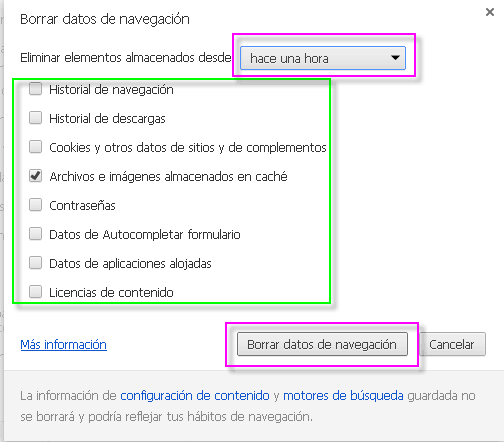
¿Cómo limpiar el caché en Mozilla Firefox?
En la versión de Mozilla Firefox se deben seguir los siguientes pasos:
Paso 1: Lo primero es abrir el navegador, luego ir a la aplicación de “Herramientas”, una vez ahí, seleccionar “Opciones”.

Paso 2: Aparecerá una pantalla con varias opciones, se debe seleccionar “Avanzado”, luego dentro de esta pestaña, se debe elegir “Red”.
En esta pantalla aparecerá la información del caché y al lado seleccionar “Limpiar ahora”, con esto para finalizar dar clic en “Aceptar” para concluir el proceso.

Esperamos que esta guía rápida sea de su utilidad y no vuelva a tener problemas al navegar en internet.
Además siempre recuerde no visitar sitios de dudosa procedencia o inapropiados.


